mysql下载地址:https://dev.mysql.com/downloads/mysql/8.0.html
下载后解压:
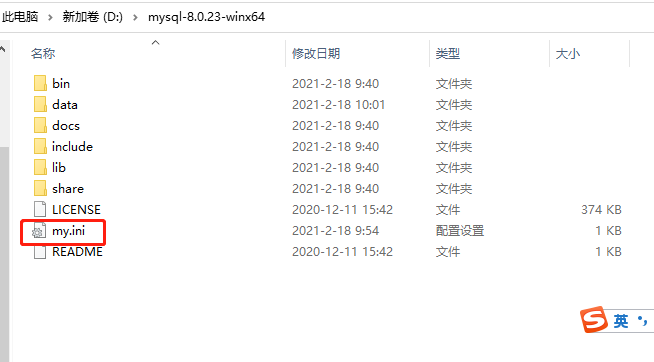
新建my.ini文件
[Client] port = 3306 [mysqld] #设置3306端口 port = 3306 # 设置mysql的安装目录,注意斜杠,需要两个 basedir=D:\mysql-8.0.23-winx64 # 设置mysql数据库的数据的存放目录 datadir=D:\mysql-8.0.23-winx64\data # 允许最大连接数 max_connections=200 # 服务端使用的字符集默认为8比特编码的latin1字符集 character-set-server=utf8 # 创建新表时将使用的默认存储引擎 default-storage-engine=INNODB [mysql] # 设置mysql客户端默认字符集 default-character-set=utf8
初始化mysql,搜索cmd找到命令提示符,右键以管理员身份运行,进入bin目录,输入以下命令:《C:WindowsSystem32cmd.exe》
mysqld --initialize --user=mysql --console
初始化成功后,系统会在mysql目录下创建data目录,并生成初始密码。密码保存后面需要使用。
输入
mysqld --install mysql
安装mysql
显示Service successfully installed.表示安装成功
输入以下命令启动mysql:
net start mysql
输入以下命令登录mysql:
mysql -u root -p,输入初始密码,
修改密码使用:alter user root@localhost identified with mysql_native_password by '123456';